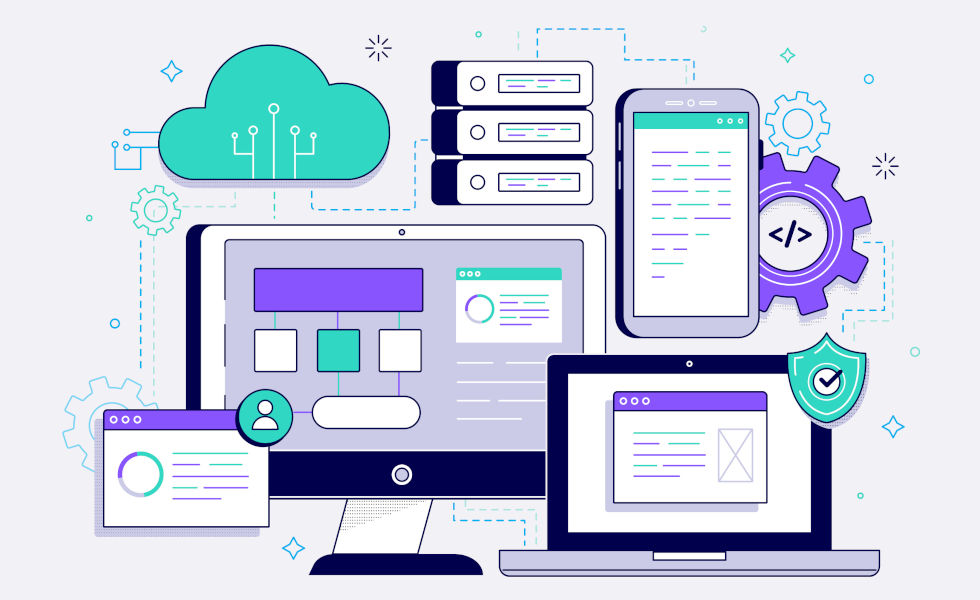Das Power Query SDK ist das Entwicklerkit für Power Query, die Abfragemaschine von Microsoft, die unter anderem in Excel und Power BI zu finden ist. Es ermöglicht es, benutzerdefinierte Konnektoren für Datenquellen zu erstellen. Finde heraus, wozu es dient und wie du es verwenden kannst!
Um den vollen Nutzen aus Daten und den darin enthaltenen wertvollen Informationen zu ziehen, brauchen Fachleute heute einen dynamischen und leistungsstarken Ansatz, um Daten zu manipulieren und umzuwandeln.
Genau das bietet das Power Query SDK, mit dem du Konnektoren für Datenquellen auf bekannten Microsoft-Lösungen wie Power BI und Excel erstellen kannst.
Ob du nun ein bereits erfahrener Datenanalyst bist, der ETL-Prozesse optimieren möchte, oder ein Anfänger, der in diesem Bereich anfangen möchte, entdecke alle Möglichkeiten, die dir zur Verfügung stehen!
Was ist das Power Query SDK?
SDK ist die Abkürzung für „Software Development Kit„, also Software-Entwicklungskit. In diesem Fall handelt es sich um ein Software-Toolkit, das von Microsoft entwickelt wurde, um die Funktionen von Power Query zu erweitern.
Diese Abfragemaschine, die nativ in Anwendungen wie Power BI, Excel und Azure Data Factory integriert ist, bietet eine benutzerfreundliche grafische Oberfläche für die Vorbereitung und Umwandlung von Daten.
Das SDK geht jedoch über diese grafische Benutzeroberfläche hinaus, indem es Entwicklern ermöglicht, die Funktionen von Power Query zu erweitern und anzupassen. Das Power Query SDK bietet mehr Flexibilität, um die spezifischen Anforderungen jedes Datenintegrationsprojekts zu erfüllen.
Egal, ob du wiederkehrende Aufgaben automatisieren, fortgeschrittene Datentransformationen erstellen oder benutzerdefinierte Datenquellen integrieren möchtest, dieses Tool bietet eine dynamische Spielwiese für Profis.
Mit diesem Toolset wird es möglich, eigene Power Query-Konnektoren zu erstellen. Dies wird oft als benutzerdefinierte Konnektoren oder Power Query-Erweiterungen bezeichnet.
Diese Konnektoren ermöglichen es dir, neue Datenquellen zu erstellen oder eine bestehende Quelle anzupassen und zu erweitern.
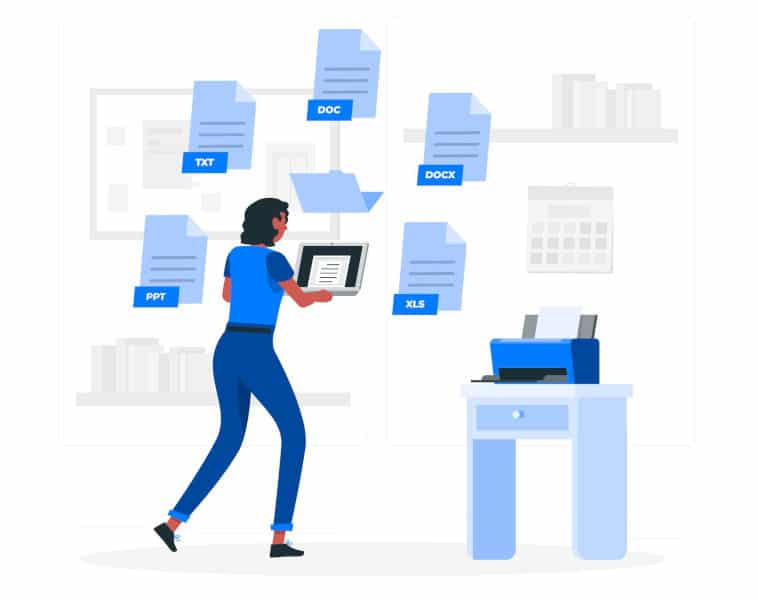
Wozu dient das Power Query SDK?
Zu den wichtigsten Anwendungsfällen für das Power Query SDK gehört die Erstellung einer für Geschäftsanalysten zugänglichen Ansicht für eine REST-API.
Der Zweck kann auch darin bestehen, ein Branding für eine Quelle bereitzustellen, die Power Query mit einem bestehenden Konnektor unterstützt, oder einen OAuth v2-Authentifizierungsfluss für ein SaaS-Angebot zu implementieren.
Es kann auch sein, dass du eine gefilterte oder eingeschränkte Ansicht deiner Datenquelle ausstellst, um die Benutzerfreundlichkeit zu verbessern, oder dass du DirectQuery für eine Datenquelle mithilfe eines ODBC-Treibers aktivierst.
Durch die Verbindung von Power Query mit Datenquellen wird es möglich, die visuelle Benutzeroberfläche oder die Skriptsprache zu verwenden, um Daten mithilfe von Abfragen zu extrahieren, umzuwandeln und zu laden.
Mehrere Schlüsselfunktionen machen dieses Power Query SDK zu einer bevorzugten Wahl, darunter die Möglichkeit, benutzerdefinierte Konnektoren für die Integration von kontextspezifischen Datenquellen zu erstellen.
Dazu gehören die Anwendung von Filtern, um bestimmte Daten zu extrahieren oder nach bestimmten Kriterien zu sortieren, sowie die Möglichkeit, Daten aus verschiedenen Quellen zu verbinden.
Außerdem können komplexe Transformationen mithilfe von erweiterten Skripten erstellt werden, was eine außergewöhnliche Anpassungsfähigkeit an verschiedene Szenarien der Datenumwandlung ermöglicht.
Fehlermanagement und Debugging erleichtern den Entwicklungsprozess, indem potenzielle Probleme schnell erkannt und behoben werden können.
Das Power Query SDK geht also über die Grenzen von Power Query hinaus und bietet eine breitere Palette an Werkzeugen. Sehen wir uns nun die Voraussetzungen und die verschiedenen Schritte zur Nutzung des Power Query SDK an…
Installation und Einrichtung der Power Query SDK: die einfache Kurzanleitung
Bevor du mit dem Installationsprozess beginnst, solltest du unbedingt sicherstellen, dass die Umgebung richtig konfiguriert ist. Die technischen Voraussetzungen können je nach der spezifischen Anwendung, die du verwendest, wie Power BI oder Excel, unterschiedlich sein, aber es gibt einige gemeinsame Elemente, die besondere Aufmerksamkeit erfordern.
Zunächst einmal solltest du sicherstellen, dass du eine kompatible IDE wie Visual Studio installiert hast. Überprüfe auch, ob deine Version der Host-Anwendung mit der Version des Kits, das du verwenden willst, kompatibel ist.
Regelmäßige Updates sind entscheidend, nicht nur, um die neuesten Funktionen zu nutzen, sondern auch für Sicherheitspatches.
Deine Umgebung muss auch über die nötigen Berechtigungen verfügen, um auf die Datenquellen zugreifen zu können, die du integrieren willst. Dazu können Datenbanken, APIs oder andere Systeme gehören.
Wenn alle diese Voraussetzungen angekreuzt sind, kann der Installationsprozess beginnen. Besuche zunächst die offizielle Website von Microsoft oder verwende die Paketverwaltungs-Tools, um die neueste Version des Power Query SDK herunterzuladen.
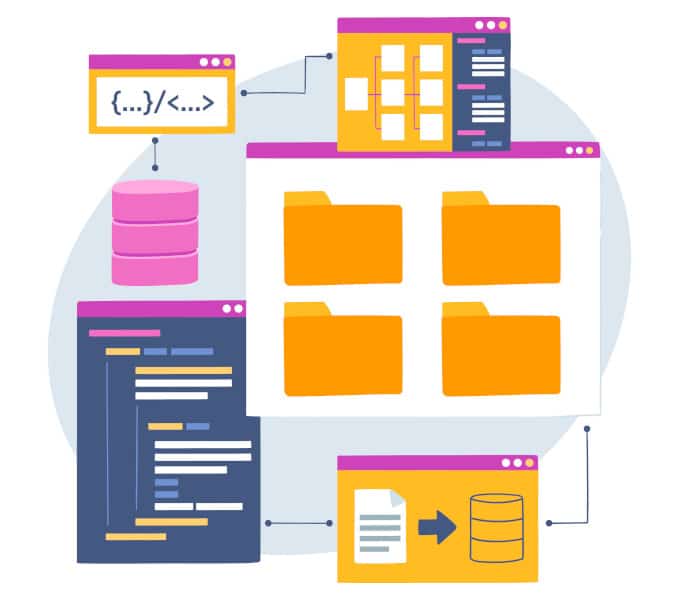
Derzeit gibt es zwei Versionen des Power Query SDK: Visual Studio Power Query SDK, das 2017 als Erweiterung für Visual Studio 2017 und 2019 eingeführt wurde, und Visual Studio Code Power Query SDK (Preview), das 2022 eingeführt und für die Erstellung von Power-Query-Konnektoren empfohlen wird.
Nun ermutigt Microsoft Entwickler, die neue Version zu installieren und zu verwenden, die bald das Standard-SDK sein wird.
Wenn du dennoch das Visual Studio Power Query SDK installieren möchtest, installiere es zunächst vom Visual Studio Marketplace aus. Erstelle ein neues Datenkonnektorprojekt und definiere deinen logischen Konnektor. Baue das Projekt, um eine Erweiterungsdatei zu erzeugen.
Um das neue Visual Studio Code Power Query SDK zu installieren, das seit September 2022 verfügbar ist, besuche den Visual Studio Code-Bereich des Visual Studio Marketplace. Wähle „Installieren“, um den Vorgang zu initiieren.
Darüber hinaus können einige Konfigurationseinstellungen erforderlich sein, um das SDK an deine Entwicklungsumgebung anzupassen.
Dies gilt für Einstellungen, die sich auf Authentifizierung, Berechtigungen und Verbindungen zu Datenquellen beziehen.
Nach der Installation ist der entscheidende Schritt die Konfiguration des Power Query SDK entsprechend den spezifischen Anforderungen des Projekts. Du musst die Verbindungen zu den Datenquellen konfigurieren, indem du die verfügbaren Konnektoren verwendest oder bei Bedarf eigene Konnektoren erstellst.
Lege auch die entsprechenden Sicherheitseinstellungen fest, um sensible Daten zu schützen. Und wenn dein Projekt erweiterte Skripte erfordert, konfiguriere die Einstellungen im Zusammenhang mit der Anpassung, um den Anforderungen gerecht zu werden!
Wie erstellt man einen Power Query Connector?
Wie erstelle ich einen Power Query Connector? Wenn ein neues Projekt oder ein neuer Arbeitsbereich erstellt wird, findet man dieselben Hauptdateien.
Dazu gehören die Konnektordefinitionsdatei (<connectorName>.pq), eine Abfragedatei (<connectorName>.query.pq), eine Ressourcendatei (resources.resx) und PNG-Dateien unterschiedlicher Größe, die zur Erstellung von Symbolen verwendet werden.
Das Power Query SDK bietet grundlegende Möglichkeiten zur Ausführung von Abfragen, sodass du deine Erweiterung testen kannst, ohne auf Power BI Desktop umsteigen zu müssen. Zusätzlich zur Erweiterungsdatei kann eine Abfragedatei (name.query.pq) verwendet werden, um Tests innerhalb von Visual Studio auszuführen.
Die Abfrageauswertung schließt den Erweiterungscode automatisch ein, ohne dass die .pqx-Datei gespeichert werden muss. Daher ist es möglich, jede Funktion, die im Erweiterungscode gemeinsam genutzt wird, aufzurufen oder zu testen.
Die Abfragedatei kann einen einzelnen Ausdruck, einen let-Ausdruck, wie er von Power Query erzeugt wird, oder ein Abschnittsdokument enthalten.
Beim Erstellen des Projekts wird eine Datei im ZIP-Format mit der Erweiterung .mez erzeugt. Zur Laufzeit lädt Power BI Desktop die Erweiterungen aus dem Ordner [Documents]`Microsoft Power BI DesktopCustom Connectors.
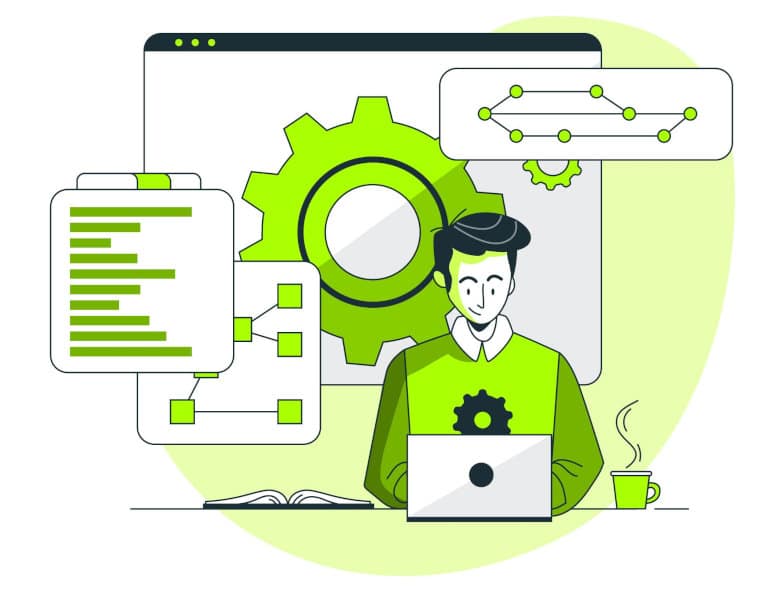
Das Power Query SDK im Microsoft-Ökosystem
Die mit dem SDK erstellten Power Query Connectors können in Power BI Desktop, aber auch in der gesamten Power Query Online-Erfahrung und insbesondere in den Power BI Dataflows und Datamarts verwendet werden.
In Power BI Desktop kopierst du einfach die Datei mit der Erweiterung .mez oder .pqx unter [Dokumente]/Power BI Desktop/Custom Connectors.
Du musst jedoch in den Einstellungen unter Datei > Optionen > Sicherheit > Datenerweiterungen gehen und das Laden jeglicher Erweiterungen ohne Bestätigung erlauben. Dazu ist ein Neustart von Power BI erforderlich, und die Erweiterungen werden sofort geladen.
Wenn du der Eigentümer der Datenquelle und des Konnektors bist, kannst du deinen Konnektor auch beim Zertifizierungsprogramm einreichen, damit er bei jeder Aktualisierung mit Power BI Desktop ausgeliefert wird. Auf Power Query Online werden nur zertifizierte Konnektoren vorgestellt.
Dieses SDK erweitert die Möglichkeiten der Datenumwandlung in Power BI und erfüllt auch die speziellen Anforderungen der Datenintegration in Excel. Es bietet somit Konsistenz zwischen den verschiedenen Microsoft-Tools.
Außerdem kann es in der Azure Data Factory verwendet werden, um komplexe Datenpipelines zu erstellen, die den Transfer und die Transformation im großen Maßstab erleichtern. Während des Integrationsprozesses hilft es auch bei der Automatisierung von ETL-Aufgaben.
Es kann auch in Verbindung mit SQL Server für robustere Datenintegrationsszenarien und mit vielen anderen Analysewerkzeugen für die Datenvorbereitung verwendet werden…
Fazit: Ein Power Query SDK, um deine eigenen Konnektoren zu erstellen
Durch die Möglichkeit, deine Datenkonnektoren anzupassen, erweitert dieses SDK die Möglichkeiten von Power Query und bietet ein nie dagewesenes Maß an Flexibilität.
Um den Umgang mit Power Query und all seinen Feinheiten zu erlernen, kannst du DataScientest wählen. Unsere verschiedenen Online-Kurse werden dir helfen, dir Fachwissen anzueignen!
Unser Power BI-Kurs umfasst Power Query, die M- und DAX-Sprachen, Data Visualization und fortgeschrittene Konzepte wie Dataflow und inkrementelle Aktualisierung.
Die beiden Teile dieses Kurses können in nur fünf Tagen (Vollzeit) bzw. 30 Tagen (Teilzeit) abgeschlossen werden und führen zur staatlich anerkannten Zertifizierung „Datenanalyse mit Microsoft Power BI“.
Du wirst auch auf die Microsoft PL-300-Prüfung vorbereitet, die im Kurs enthalten ist, um die offizielle Power BI Data Analyst Associate-Zertifizierung zu erlangen.
Wir bieten dir auch einen Microsoft Excel-Kurs an, bei dem du in deinem eigenen Tempo lernen kannst und drei Monate lang unbegrenzten Zugang zu unserer Lernplattform hast.
Das Programm behandelt Power Query, Pivot-Tabellen, die Automatisierung von Aufgaben durch Makros, aber auch die bedingte Formatierung und Funktionsbibliotheken.
Am Ende des Kurses wirst du Excel vollständig beherrschen und kannst die auf dem Arbeitsmarkt hoch anerkannte TOSA-Prüfung RS5252 ablegen.
Außerdem stehen Power Query und das dazugehörige SDK auf dem Lehrplan unserer Kurse für Data Analyst, Data Management und Digital Marketing & Data.
Diese Kurse, die als BootCamp, Weiterbildung oder duales Studium angeboten werden, vermitteln dir alle Fähigkeiten, die du brauchst, um in der Data Science zu arbeiten.
Alle unsere Kurse werden als webbasierte Fernkurse angeboten, und unsere Organisation ist für die Finanzierung durch den Bildungsgutschein qualifiziert. Verpasse keinen Moment mehr und entdecke DataScientest!